Neste artigo irei dar uma visão geral sobre o Windows ADK (Assessment and Deployment Kit) e os aplicativos que vem agregados nele.
O que é o Windows ADK?
O Windows ADK, como o próprio nome já diz, é um kit de avaliação e implantação do sistema. Nele estão contidas ferramentas para a customização de imagens do sistema, como também aplicativos para avaliar e testar a performance do sistema, de seus componentes e dos softwares instalados e em execução.
Para cada versão (build) do Windows 10, tem uma do Windows ADK correspondente para o download.
Apesar de dificilmente alguém estar utilizando uma versão desatualizada do sistema, logo abaixo estão disponíveis os links de todas versões do Windows ADK para o download:
- Versão 2004
- Versão 1903/1909 (é o mesmo Windows ADK para as duas versões)
- Versão 1809
- Versão 1803
- Versão 1709
- Versão 1703
- Versão 1607
Se repararmos, a partir da versão 1809 d0 Windows 10, o aplicativo de criação do Windows PE já não está agregado ao ADK mas, pode ser baixado e ser instalado posteriormente.
Nos links acima, só será baixado o aplicativo para iniciar a instalação online do Windows ADK mas, dentro do setup, tem a opção de baixar o kit por completo para efetuarmos uma instalação em outro momento como é mostrado na imagem abaixo.
Ao clicar em “Avançar” na instalação, poderemos optar o que instalar do kit. Neste caso iremos clicar em todas as opções para a instalação.
Ao clicar em cima do nome de cada ferramenta, terá do lado direito uma breve descrição da sua finalidade.
Ao finalizar a instalação, no menu de softwares instalados do Windows 10, aparecerá um grupo denominado Windows Kits com os atalhos de todos os aplicativos instalados como é mostrado na imagem abaixo.
O Windows ADK tem alguns pré-requisitos como, por exemplo, ter o PowerShell (que já está no Windows 10) e o SQL Express, pois, tem ferramenta que utiliza banco de dados.
Nota! Todas as ferramentas contidas no Windows Kit têm que ser executadas com permissões administrativas.
Ambiente de Ferramentas de Implantação e Geração de Imagens
A primeira opção das ferramentas contidas no Windows Kit, é o “Ambiente de Ferramentas de Implantação e Geração de Imagens“.
Abrirá a janela do “Prompt de Comando”, pois, as ferramentas deste ambiente são por linhas de comando que são:
- BCDBOOT: utilizado para reparar e criar arquivos de boot do sistema, podendo ser utilizado também para corrigir computadores com dual boot de diferentes versões do Windows além de poder corrigir problemas com partições do sistema.
- DISM: utilizado na manutenção e preparação de imagens do Windows. Também pode ser utilizado para fazer backups de drivers do sistema, o qual já tem um artigo meu aqui no PTI demonstrando como fazer isso. Apesar de ser instalado com o Windows ADK, o Windows 10 já vem com esta ferramenta de linha de comando através do Windows PowerShell.
- OSCDIMG: cria imagens customizadas do Windows PE, gerando assim um arquivo ISO desta imagem.
Compatibility Administrator (32 Bit) e Compatibility Administrator (64 Bit)
Estas são ferramentas para corrigir problemas de compatibilidades de aplicativos antes de implantar um novo sistema.
Dentro de uma organização, elas tem uma grande importância, pois com estas ferramentas podemos corrigir problemas de compatibilidade, além de poder criar correções personalizadas. Pode ser utilizado tanto para programas internos da empresa como para programas terceiros. Para cada versão da ferramenta de compatibilidade (32 ou 64 bits) tem que ser criado um banco de dados.
Console de Avaliação do Windows
A seguir temos o “Console de Avaliação do Windows” que executa avaliações do computador e do sistema. A ferramenta avalia a duração de vida da bateria, performance de aplicativos, da performance de boot do Windows e do navegador Edge dentro do sistema.
Designer de Configuração e Imagens do Windows (Windows ICD)
Como aparece na imagem abaixo, ele cria pacotes (.ppkg) de provisionamento especificando configurações comuns e que podem ser aplicadas sem a necessidade da implantação de uma nova imagem. O pacote de provisionamento permite configurar a rede, contas de usuários locais, adicionar aplicativos, número serial do windows, nome da máquina e até configurar o Active Directory para dentro de uma organização.
Gerenciador de Imagnes de Sistema do Windows (Windows SIM)
Esta ferramenta serve para criar um arquivo de resposta para a imagem do windows (.wim) denominado “unattended.xml”. Este arquivo automatiza o setup de instalação do Windows sem necessitar a intervenção do profissional que está efetuando a instalação.
GPUView e Media eXperience Analyzer
Como efetuamos uma instalação total do Windows ADK, aparece na sequência a ferramenta “GPUView” que é uma ferramenta que avalia a performance da Unidade de Processamento Gráfico (GPU) como também de Unidade Central de Processamento (CPU).
Nesta versão também aparece a ferramenta “Media eXperience Analyzer“. O arquivo de log de extensão (.ETW) auxilia na análise da performance na reprodução de arquivos mídia.
Microsoft Application Virtualization (App-V) Sequencer Tool
Outra ferramenta importante é o “Microsoft Application Virtualization (App-V) Sequencer Tool“, que ajuda os profissionais de rede dentro de organizações (ou não) a criarem aplicativos virtuais (modificarem os que já existem) sem a necessidade do aplicativo estar instalado no PC do usuário.
Microsoft User Experience Virtualization (UE-V) Template Generator
Como está descrito na imagem abaixo, esta ferramenta cria e edita arquivos XML que são modelos de local de configurações do Windows, aplicativos, chaves de registro e que são monitorados e sincronizados entre dispositivos com Windows 10.
PowerView
A seguir aparece “PowerView”, que é uma ferramenta incluída a partir da versão 1803 do Windows 10 e que gera um arquivo de log para análise, com dados de estimativa de energia produzidos pelo aplicativo “powercfg” .
Volume Activation Managment Tool 3.1 (VAMT)
Utilizado nas organizações por administradores de rede para gerenciar e automatizar a ativação de produtos Microsoft como, por exemplo, o Windows e o Office. O VAMT utiliza a Chave de Ativação Múltipla (MAKS) e o Serviço de Gerenciamento de Chaves do Windows (KMS) para administrar o volume de ativação. É executado a partir do Console de Gerenciamento da Microsoft (MMC) e esta ferramenta necessita do SQL Server para a conexão a um banco de dados.
Windows Performance Analyzer (WPA) e Windows Performance Recorder (WPR)
A próxima ferramenta do menu é o “Windows Performance Analyzer (WPA)”, que cria um arquivo de log de rastreamento (.ETW) com gráfico e tabela de dados que é gravado pela ferramenta seguinte do menu, que é o “Windows Performance Recorder (WPR)”. Abaixo estão a imagem destas duas ferramentas.
User State Migration Tool (USMT) e Windows PE
No menu não aparecem duas ferramentas de linha de comando importantíssimas e que são o “User State Migration Tool (USMT)” e o que foi instalado posteriormente que é o “Windows Preinstallation Environment (Windows PE)”.
O “USMT” cria e restaura backups de perfis de usuários e o “Windows PE” é um sistema leve para a instalação, implantação e reparação do Windows 10. Você pode saber mais sobre estas ferramentas em “Como criar o Windows PE (WinPE) a partir do Windows 10” e “Como migrar perfil de usuário no Windows 10 com o USMT“.
Bem, aqui passei um breve resumo de cada ferramenta que está no Windows ADK. O objetivo é criar artigos de algumas delas aqui no PTI.
Espero que eu tenha conseguido passar uma boa noção sobre o Windows ADK, este poderoso kit de ferramentas da Microsoft.
Em caso de dúvidas ou complementos, é só deixar seu comentário abaixo!
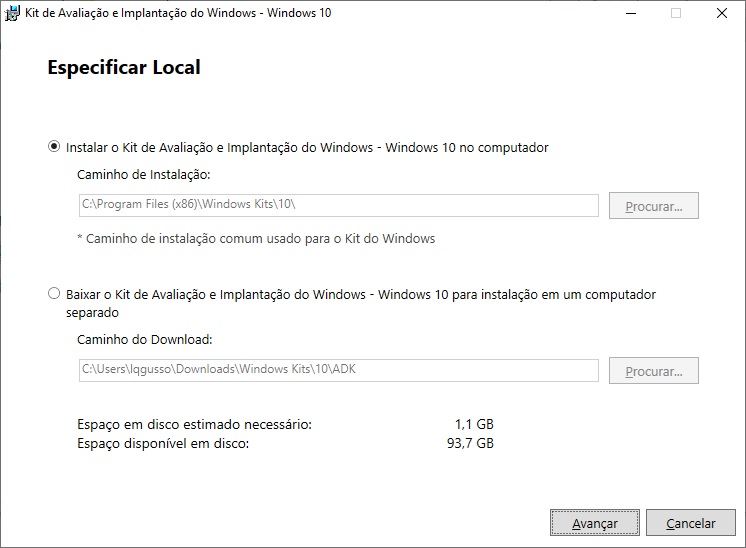
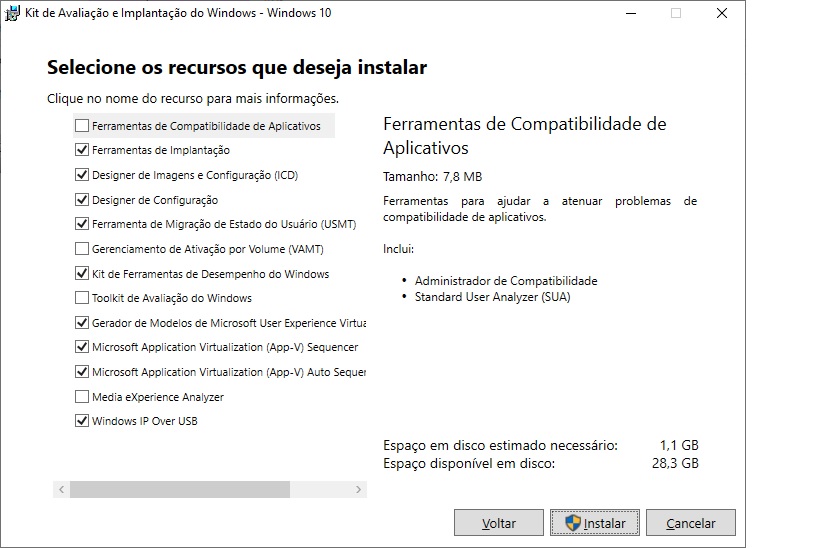
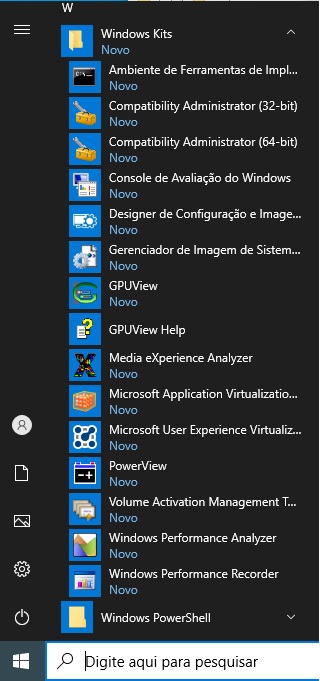
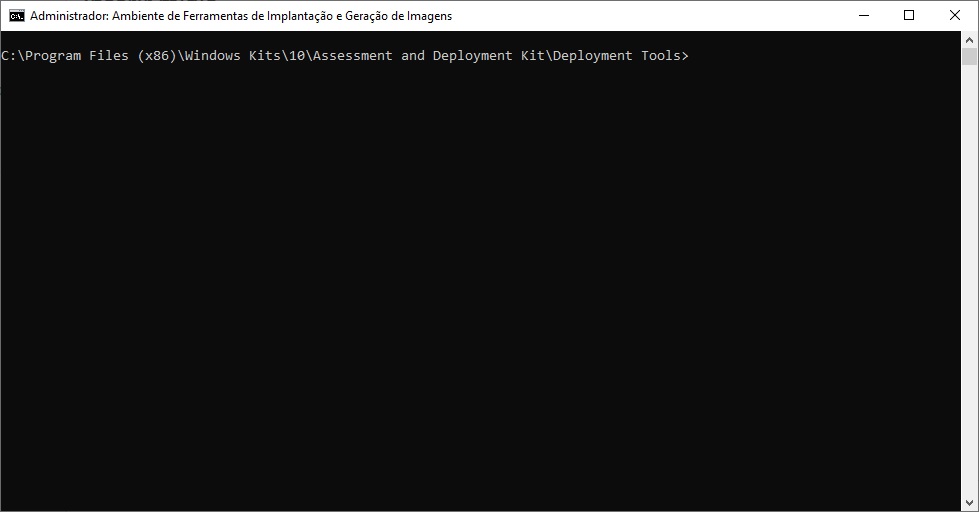
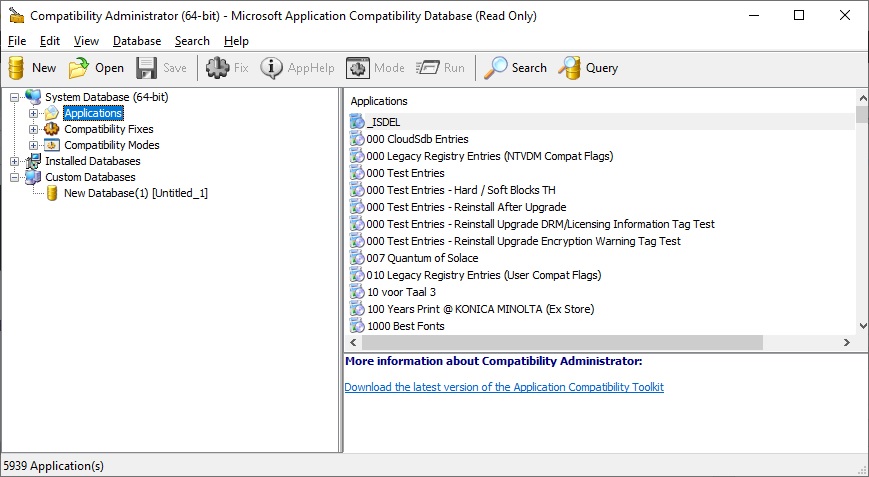
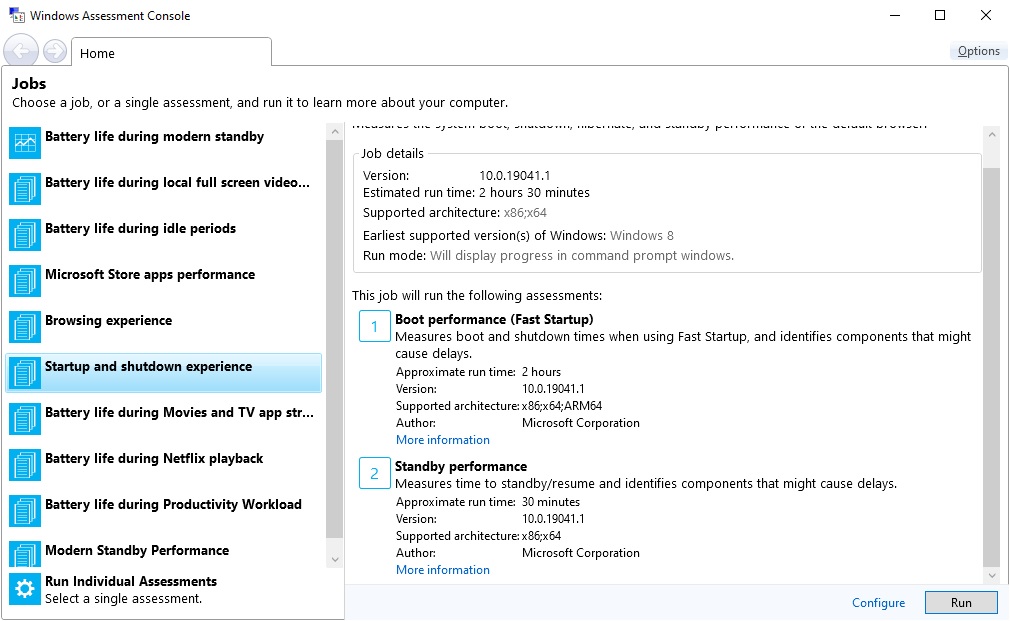
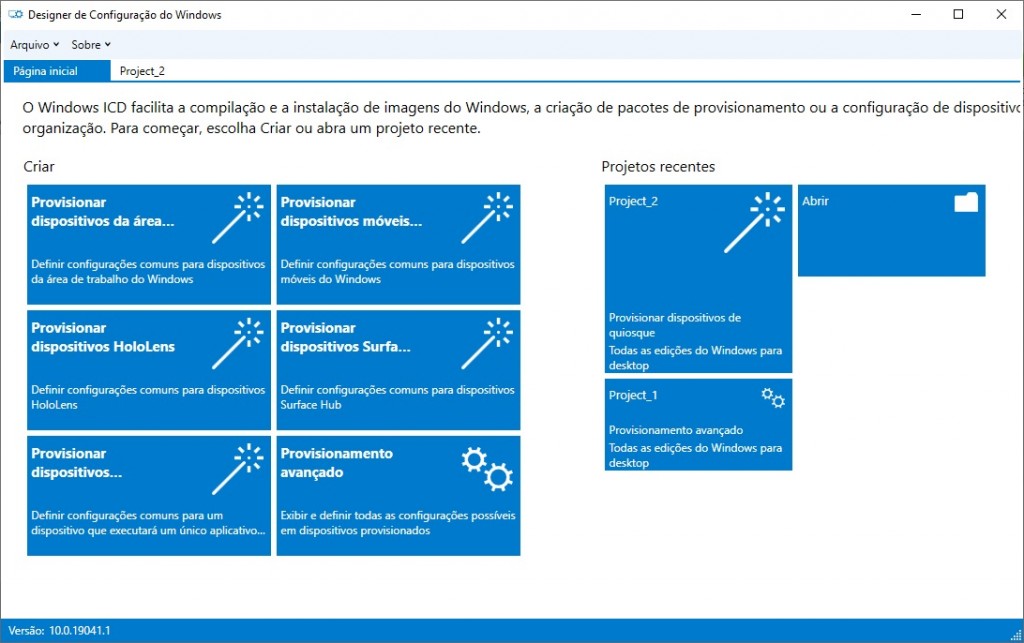
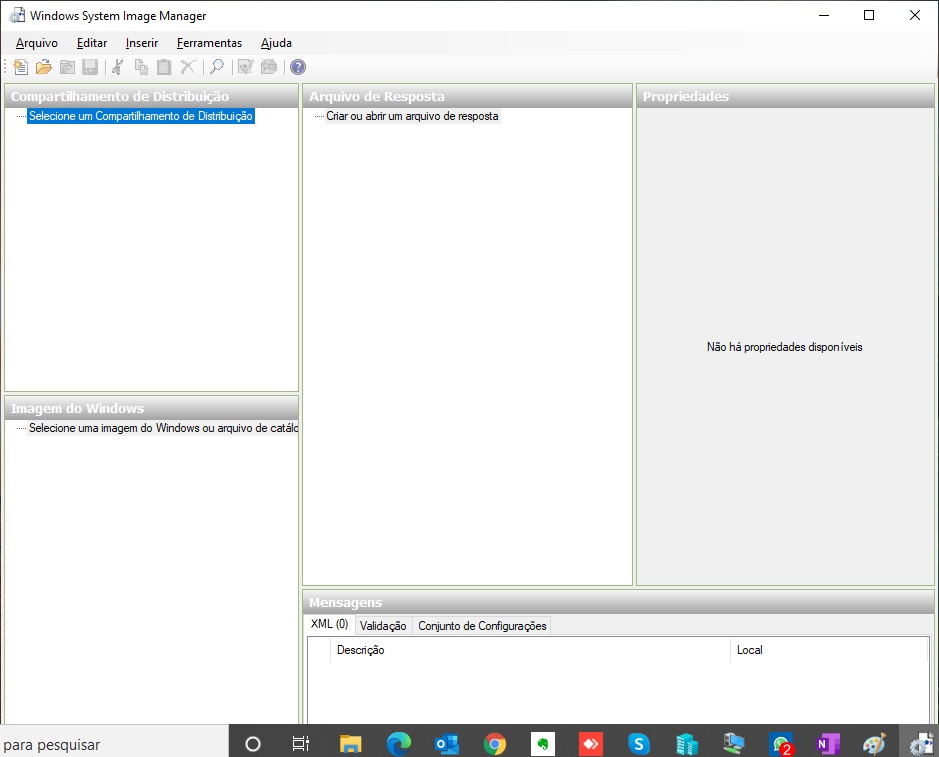
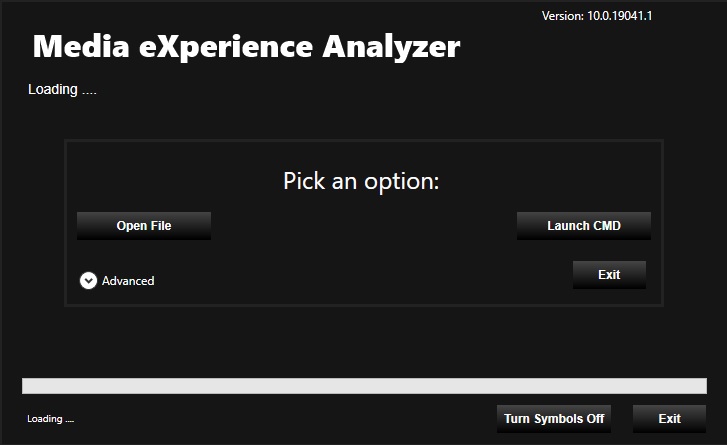
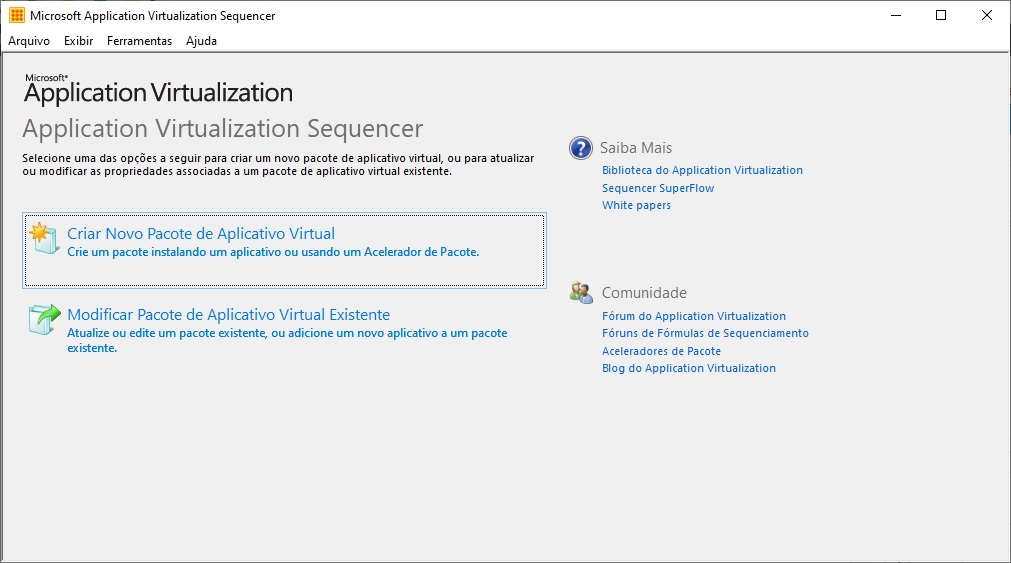
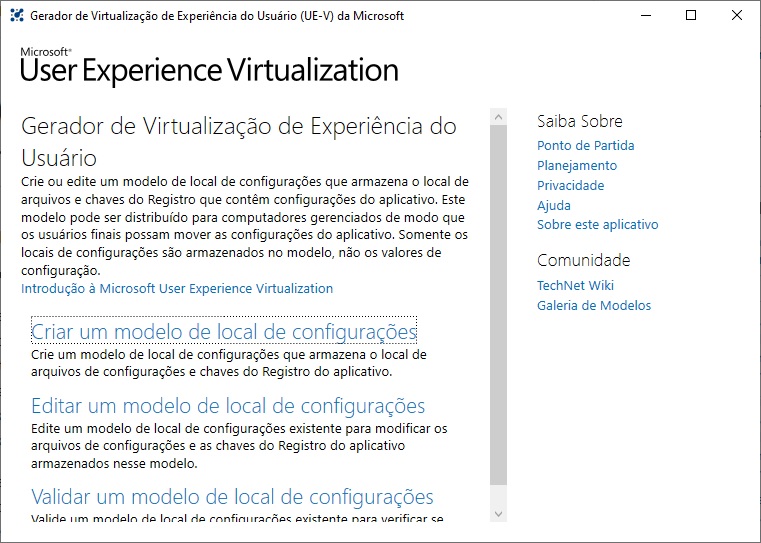
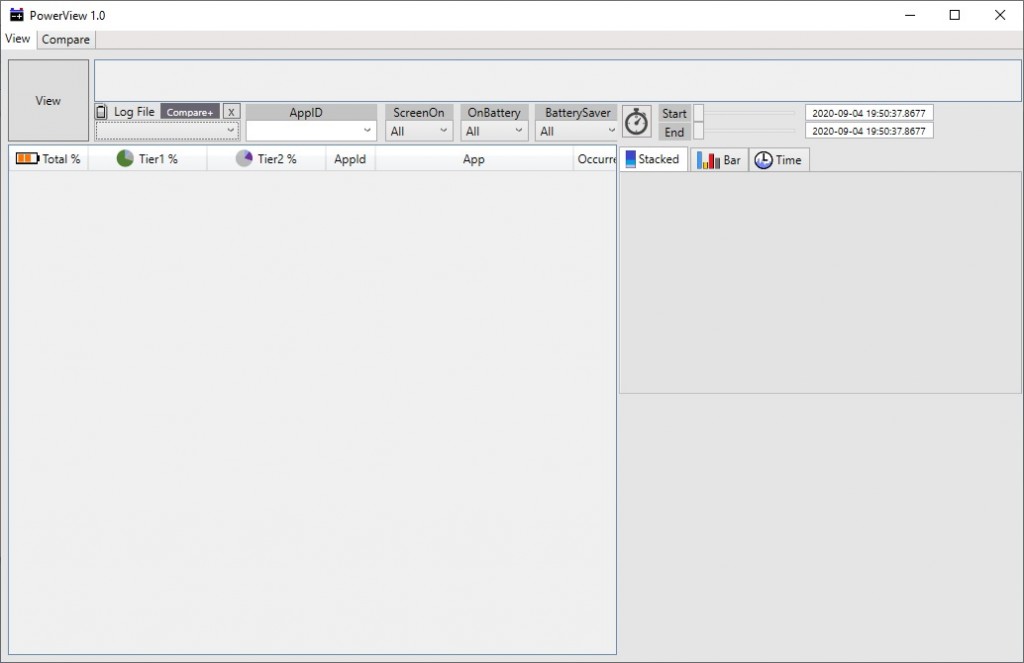
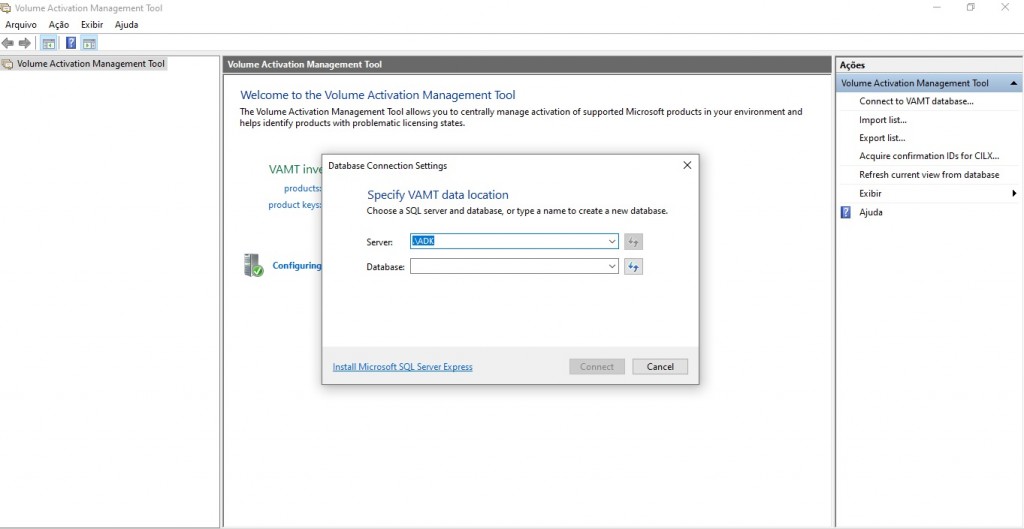
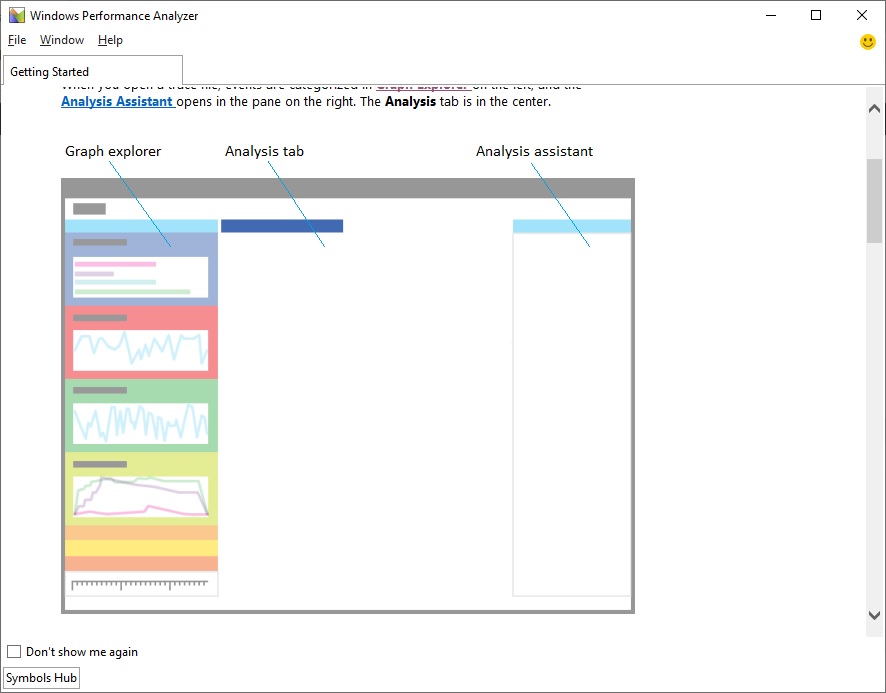
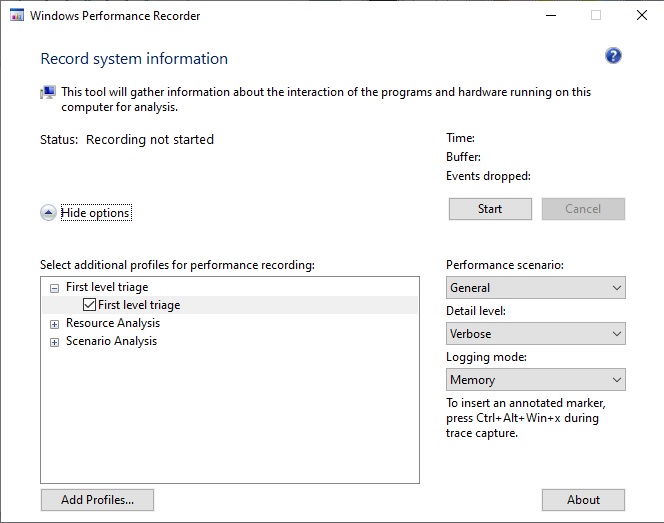
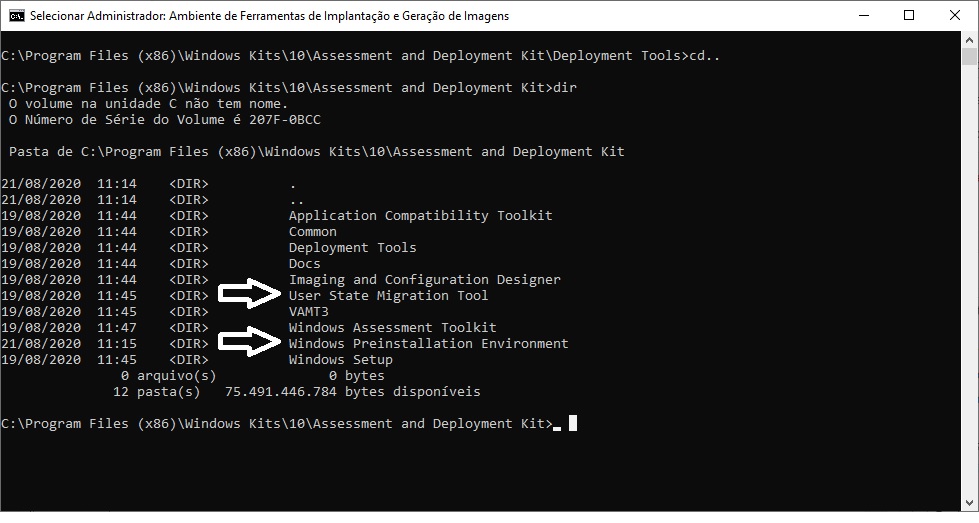



2 Comentários
Oi Bom Dia tudo bem?
Eu sempre guardo os e-mails de vocés, dou uma olhada mais nunca chego a Abrir
e instalar. Mais agora abrindo o Link sobre o ADK vejo que tem muitas atualizações
Eu tenho3 Computadores com Windows 10 1903, tento trabalhar na internet
mais um deles está com a CPU sempre em 100%. Mexo e remexo e sempre igual >
Se eu instalar o ADK vou poder corrigir esse PC ,que fica travado ,lento.
Tento todas as ferramentas que eu conheço e faço limpeça. e nada
Gostaria de recever algumas dicas de como proceder e se instalo a ADK
para resolver esses problemas
Abraço Hebert
Boa tarde, Luciano.
Primeiramente eu quero registrar meus parabéns pelo excelente artigo detalhado sobre o Windows ADK.
Estou montando um novo servidor MDT atualizado e tudo começa com o Windows ADK.
Meu servidor é Windows Server 2019 1809 e minhas estações de trabalho são Windows 10 1809 a 1909.
Gostaria, no entanto, que me esclarecesse a seguinte dúvida: qual versão do ADK você me recomendaria usar? A 1809 para manter compatibilidade com o servidor? Ou poderia usar a
2004 para ficar mais atualizado?
De antemão já agradeço pela sua atenção.